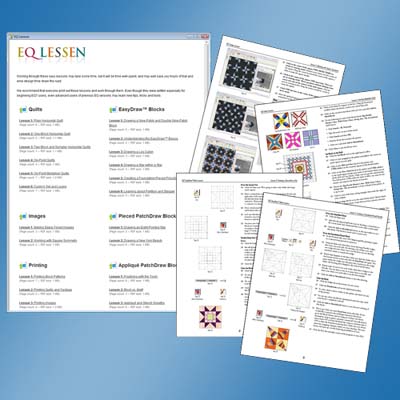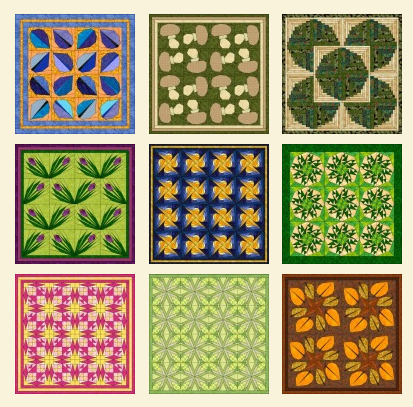Tip van de dag 11 – 20
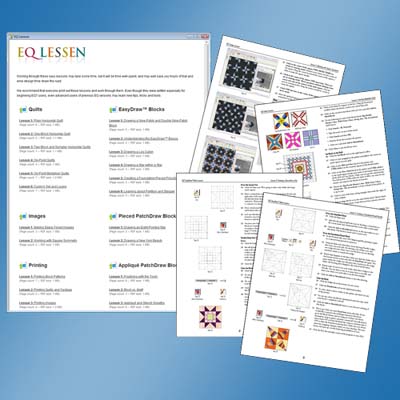
Ook na het bestellen van Electric Quilt 7 laten wij u niet in de steek. Zo verzorgen wij gratis de vertaling van de “Tip van de dag” die bij het opstarten van EQ7 verschijnt. Elke maand plaatsen wij een vertaling en beschrijving van één van de tips die EQ7 bevat.
Meer tips voor het gebruik van EQ7 treft u aan op de website van Heleen Pinkster.
Overzicht tips EQ7
Tip 11: Organiseer uw eigen voorkeuren in ‘My Library’.
Gebruik ‘My Library’ (mijn bibliotheek) om de verzameling van uw favoriete blokken, stoffen, layouts, borduursels en foto’s te organiseren. Op deze manier heeft u eenvoudig toegang tot uw voorkeur vanuit allerlei projecten.
Download (PDF) Organiseer uw eigen voorkeuren in ‘My Library’.
Tip 12: Gebruik ‘snelle toetsen’ voor plaatsen, draaien en omslaan van blokken.
Als u de knoppen ‘Set Block’, ‘Rotate Block’ en ‘Flip Block’ gebruikt kunt u de handeling sneller laten verlopen met twee ‘snelle toetsen’ op het toetsenbord van de computer. CRTL-klik past de handeling toe op alle blokken, ALT-klik past de handeling afwisselend toe: één wel, één niet, één wel, één niet.
Download (PDF) Gebruik ‘snelle toetsen’ voor plaatsen, draaien en omslaan van blokken.
Tip 13: Verander bibliotheekblokken door toevoegen, verwijderen of kopiëren van onderdelen.
U kunt bibliotheekblokken bewerken om er nieuwe blokken van te maken. U kunt naden van patchworkblokken toevoegen of verwijderen. U kunt stukjes van applicatieblokken toevoegen of verwijderen. U kunt zelfs blokken samen kopiëren en plakken.
Download (PDF) Verander bibliotheekblokken door toevoegen, verwijderen of kopiëren van onderdelen.
Tip 14: Maak een ‘Andy Warhol’ quilt met de nieuwste mogelijkheden van de ‘foto’ werktafel.
U kunt quilts met foto’s maken in de stijl van Andy Warhol. Kijk hiervoor bij IMAGE > Color, voor de nieuwste mogelijkheden. Het zal waarschijnlijk het beste lukken als u Red/Green/Blue (rood/groen/blauw) of Create Colorway (maak manier van kleuren) gebruikt.
Download (PDF) Andy Warhol’ quilt met de nieuwste mogelijkheden van de ‘foto’ werktafel.
Tip 15: Voeg speciale effecten toe aan uw foto’s.
Voeg speciale effecten toe aan uw foto’s met een paar klikken van de muis. Er zijn meer dan 40 leuke effecten om uit te kiezen zoals olieverf schildering, mosaic tegels, geluid, wind en 3D effecten.
Download (PDF) Voeg speciale effecten toe aan uw foto’s.
Tip 16: Laat ‘Help’ open staan terwijl u in EQ7 werkt.
U kunt de EQ7 help documenten in beeld laten terwijl u in de programma werkt. Klik op ‘Help > Contents’ om eerst de hulpdocumenten te openen. Gebruik dan de minimaliseer knop in de rechter bovenhoek om het naar de werkbalk te sturen en gebruik de werkbalk om hem opnieuw te openen.
Download (PDF) Laat ‘Help’ open staan terwijl u in EQ7 werkt.
Tip 17: Sla een afbeelding die u overtrekt samen met uw blok op.
Een nieuwe functie van EQ7 geeft u de mogelijkheid om een afbeelding die u aan het overtrekken bent op te slaan samen met het blok. Klik op ‘Add’ (toevoegen aan het schetsboek) om de afbeelding op te slaan in het project. Als u de volgende keer verder wilt gaan met het overtrekken van de afbeelding, klik dan op de afbeelding in het schetsboek en klik op ‘Edit>to Block worktable’ om de zelfde afbeelding te kunnen overtrekken.
Download (PDF) Sla een afbeelding die u overtrekt samen met uw blok op.
Tip 18: Maak een zwart-wit of een sepia kleurige afbeelding
Om voor uw volgende memoriequilt een zwart-wit kleurige of sepia kleurige afbeelding te maken kunt u het volgende proberen: Image (afbeelding)> Color (kleur)> Colorize (van kleur veranderen) en verschuif ‘Saturation’ (verzadiging) naar een lager getal.
Download (PDF) Maak een zwart-wit of een sepia kleurige afbeelding
Tip 19: Teken een perfecte cirkel met het ellips gereedschap
Om een perfecte cirkel te tekenen gebruikt u op het ‘Applique’ (applicatie)tabblad van een ‘PatchDrawBlock’ of ‘Motiv’ het ‘Ellipse’gereedschap. Houd de CTRL toets van het toetsenbord ingedrukt terwijl u de ellips tekent, en er ontstaat een perfecte cirkel.
Download (PDF) Teken een perfecte cirkel met het ellips gereedschap
Tip 20: Met ALT-klik kunt u één border tegelijk bewerken
Als u met de borders aan het werk bent, werkt ALT-klik anders. ALT-klik geeft de mogelijkheid om met één border tegelijk te werken. Dit werkt ideaal bij het roteren van blokken.
Download (PDF) Met ALT-klik kunt u één border tegelijk bewerken
Terug naar overzicht